Cleanup My Mac Applicazione Indesiderata (Mac)
Malware Specifico Per MacConosciuto anche come: Cleanup My Mac Applicazione Potenzialmente Indesiderata
Ottieni una scansione gratuita e controlla se il tuo computer è infetto.
RIMUOVILO SUBITOPer utilizzare tutte le funzionalità, è necessario acquistare una licenza per Combo Cleaner. Hai a disposizione 7 giorni di prova gratuita. Combo Cleaner è di proprietà ed è gestito da RCS LT, società madre di PCRisk.
Come rimuovere "Cleanup My Mac" da un Mac?
Cos'è "Cleanup My Mac"?
Come suggerisce il nome, Cleanup My Mac è promosso come un'applicazione utilizzata per pulire i computer Mac, correggere vari problemi e migliorare le prestazioni del sistema MacOS. Gli sviluppatori presentano questa app come uno strumento di ottimizzazione del sistema, tuttavia, la ricerca mostra che la promuovono e la distribuiscono utilizzando il metodo "bundling" e quindi sono classificate come app potenzialmente indesiderate (PUA). In genere, le persone installano le PUA accidentalmente o involontariamente.
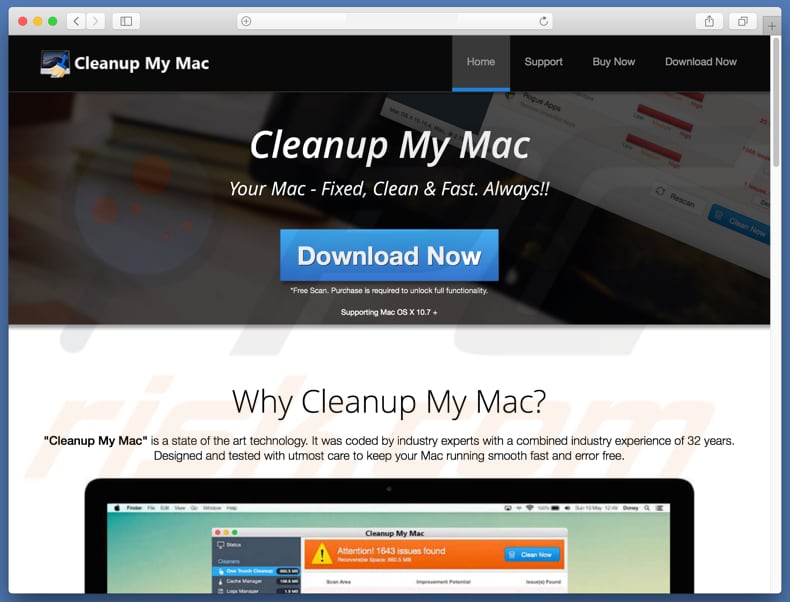
Cleanup My Mac contiene vari strumenti che presumibilmente consentono agli utenti di disinstallare applicazioni indesiderate e indesiderate, pulire la cache e la cronologia di navigazione, gestire i registri e così via, tuttavia, nessuno di questi strumenti può essere utilizzato senza aver prima acquistato / attivato questa app. La versione base consente solo agli utenti di eseguire una scansione gratuita. È probabile che una volta completata la scansione, verrà visualizzato un elenco con un numero di "problemi" rilevati. Nota che molte app potenzialmente indesiderate generano risultati falsi (problemi finti) - questo è il modo in cui gli sviluppatori rogue incoraggiano le persone ad acquistare varie applicazioni (dando l'impressione che ci siano molti problemi presenti sui sistemi MacOS). Non è noto se Cleanup My Mac mostri risultati falsi, tuttavia, molte PUA eseguono questa azione. Il metodo "raggruppamento" è spesso usato per promuovere più app contemporaneamente. Pertanto, è possibile che Cleanup My Mac non sia l'unica app che è stata installata durante il processo. Altri browser hijacker e applicazioni di tipo adware potrebbero anche infiltrarsi nei sistemi. Le PUA in genere servono gli utenti con annunci intrusivi, causano reindirizzamenti indesiderati a siti Web dubbi e raccolgono informazioni sul sistema dell'utente. Pertanto, non utilizzare o acquistare app promosse tramite il metodo "raggruppamento".
| Nome | Cleanup My Mac Applicazione Potenzialmente Indesiderata |
| Tipo di Minaccia | Mac malware, Mac virus |
| Sintomi | Il tuo Mac è diventato più lento del normale, si vedono annunci pop-up indesiderati, si viene reindirizzati a siti web dubbi. |
| Metodi di distribuzione | Annunci pop-up ingannevoli, programmi di installazione gratuiti (raggruppamento), programmi di installazione di falsi flash player, download di file torrent. |
| Danni | Monitoraggio della navigazione in Internet (potenziali problemi di privacy), visualizzazione di annunci indesiderati, reindirizzamenti a siti Web ombreggiati, perdita di informazioni private. |
| Rimozione |
Per eliminare possibili infezioni malware, scansiona il tuo computer con un software antivirus legittimo. I nostri ricercatori di sicurezza consigliano di utilizzare Combo Cleaner. Scarica Combo CleanerLo scanner gratuito controlla se il tuo computer è infetto. Per utilizzare tutte le funzionalità, è necessario acquistare una licenza per Combo Cleaner. Hai a disposizione 7 giorni di prova gratuita. Combo Cleaner è di proprietà ed è gestito da RCS LT, società madre di PCRisk. |
Cleanup My Mac è praticamente identico a molte altre app di questo tipo, tra cui Mac Speedup Pro, Mac Cleanup Pro, e MacOptimizer. In questi esempi, le app sono presumibilmente strumenti che migliorano le prestazioni del computer Mac e risolvono vari problemi, tuttavia, la maggior parte delle PUA viene promossa come 'utile' in vari modi. Nella maggior parte dei casi, le PUA non forniscono valore reale o le funzioni promesse.
Come sono state installate applicazioni potenzialmente indesiderate sul mio computer?
Alcune PUA hanno siti di download ufficiali da cui gli utenti possono scaricarli volontariamente (incluso Cleanup My Mac), tuttavia, di solito le persone li installano inavvertitamente quando gli sviluppatori di software utilizzano un metodo di marketing ingannevole chiamato "bundling". Il raggruppamento è utilizzato per indurre le persone a installare o scaricare PUA insieme ad altri programmi / software regolari. Le informazioni relative alla presenza di PUA (raggruppate in configurazioni di download / installazione) sono nascoste all'interno delle impostazioni "Personalizzate", "Avanzate" e altre impostazioni simili dei processi di download o installazione. Molti utenti vengono ingannati con successo nell'installare queste app indesiderate, dal momento che saltano i passaggi di installazione / download del software facendo rapidamente clic su "Avanti" o altri pulsanti simili. Pertanto, le impostazioni rimangono invariate e si verificano installazioni indesiderate.
Come evitare l'installazione di applicazioni potenzialmente indesiderate?
Il comportamento negligente spesso causa l'installazione di applicazioni potenzialmente indesiderate. Per evitare ciò, non saltare le fasi di installazione del software (in particolare per il freeware), controllare tutte le opzioni "Personalizzate", "Avanzate e simili e le impostazioni dei processi di download / installazione." Opt-out delle offerte per scaricare / installare qualsiasi indesiderato software / app e solo dopo procedere al passaggio successivo o completare l'intero processo Download di software da fonti ufficiali (tramite collegamenti diretti) Non utilizzare downloader di software di terze parti, programmi di installazione, reti Peer-to-Peer come torrent e altri simili Si noti che molti annunci intrusivi possono sembrare legittimi ma possono essere reindirizzati a siti Web non affidabili (pornografia, incontri per adulti, giochi d'azzardo e così via). Se si verificano reindirizzamenti di questo tipo, controllare l'elenco delle estensioni installate, componenti aggiuntivi e plug-in sul browser. Disinstallare immediatamente applicazioni indesiderate, sconosciute o sospette. Applicalo anche ai programmi installati sul Mac. Se il tuo computer è già infetto da PUA, ti consigliamo di eseguire una scansione con per eliminarli automaticamente.
Falso POP-UP di allerta (e.tre456_worm_osx scam) che promuove l'installazione di Cleanup My Mac, applicazione indesiderata:
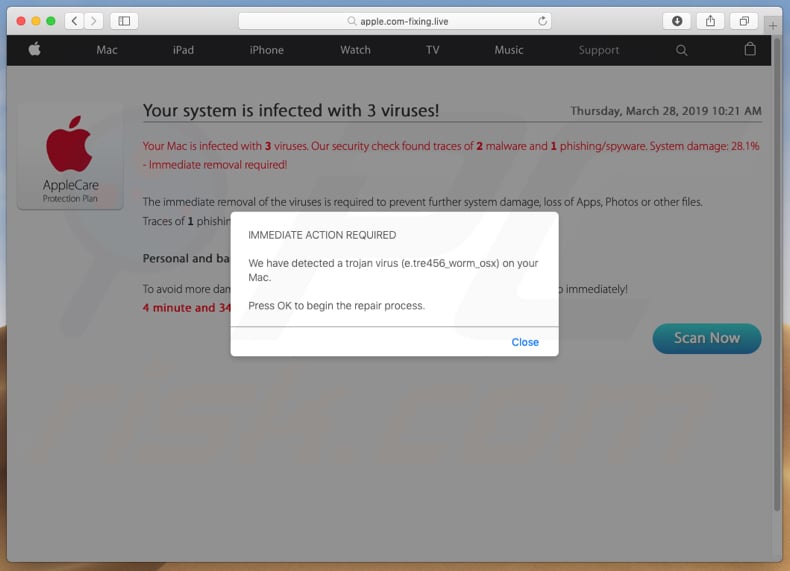
Screenshot del programma di installazione di Cleanup My Mac:
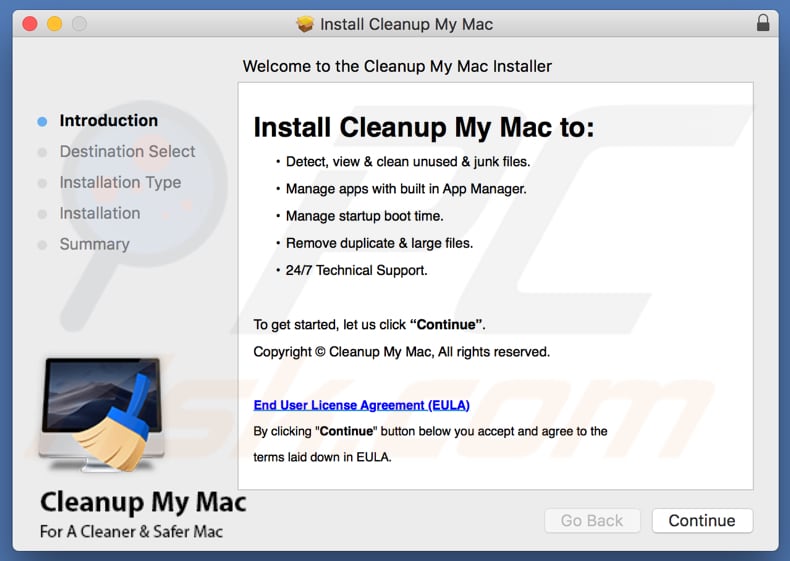
Screenshot dell'app Cleanup My Mac:
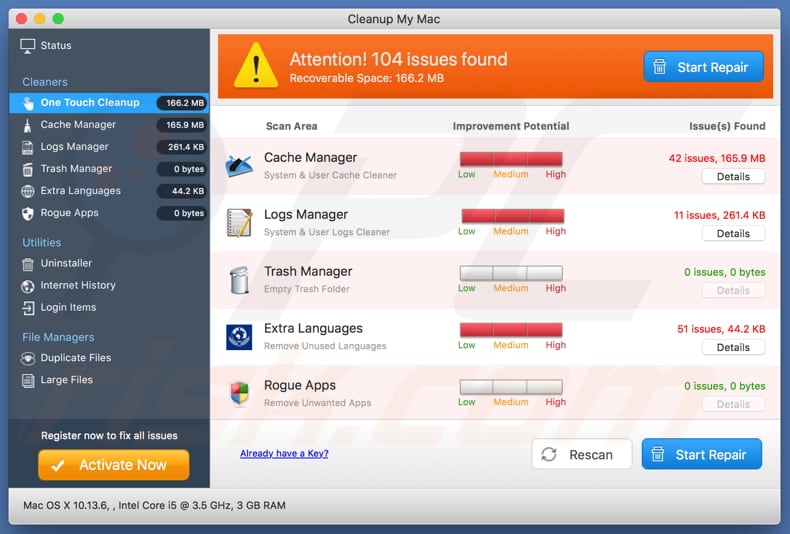
Ecco come appare Cleanup My Mac (GIF):
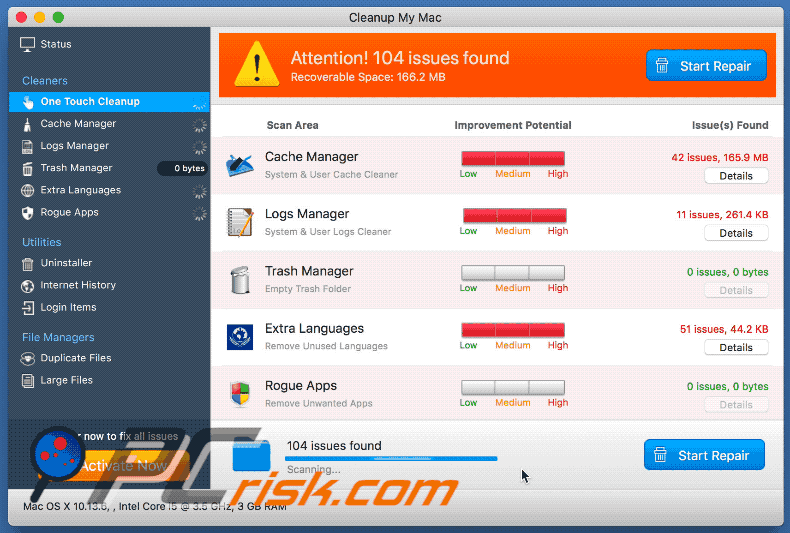
IMPORTANTE! Cleanup My Mac si aggiunge all'elenco delle applicazioni che vengono eseguite automaticamente su ogni accesso utente. Pertanto, prima di iniziare, eseguire questi passaggi:
- Vai a Preferenze di Sistema -> Utenti e Gruppi.
- Fai clic sul tuo account (noto anche come utente corrente).
- Fai clic su Elementi di login.
- Cerca la voce "Pulisci il mio Mac". Selezionalo e fai clic sul pulsante "-" per rimuoverlo.
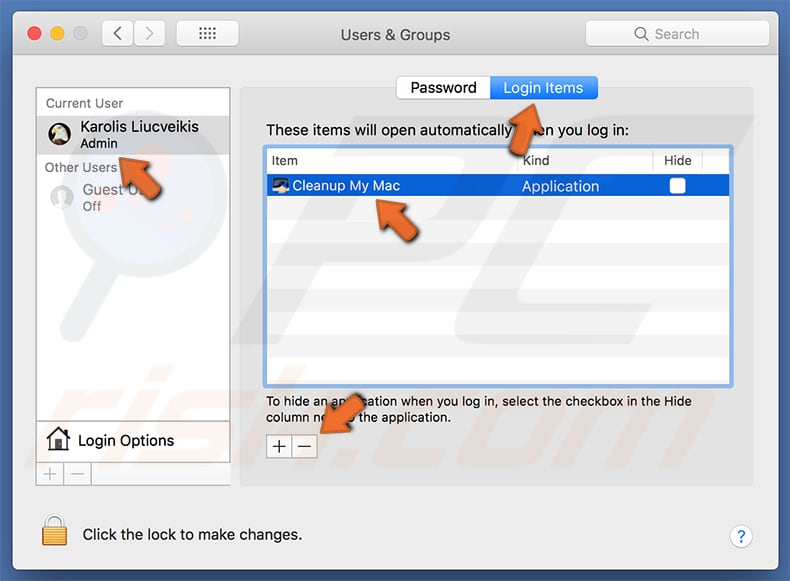
Rimozione automatica istantanea dei malware:
La rimozione manuale delle minacce potrebbe essere un processo lungo e complicato che richiede competenze informatiche avanzate. Combo Cleaner è uno strumento professionale per la rimozione automatica del malware consigliato per eliminare il malware. Scaricalo cliccando il pulsante qui sotto:
SCARICA Combo CleanerScaricando qualsiasi software elencato in questo sito, accetti le nostre Condizioni di Privacy e le Condizioni di utilizzo. Per utilizzare tutte le funzionalità, è necessario acquistare una licenza per Combo Cleaner. Hai a disposizione 7 giorni di prova gratuita. Combo Cleaner è di proprietà ed è gestito da RCS LT, società madre di PCRisk.
Menu:
- Cos'è "Cleanup My Mac"?
- STEP 1. Rimuovere i file e le cartelle legate ad un PUA da OSX.
- STEP 2. Rimuovere estensioni canaglia da Safari.
- STEP 3. Rimuovere estensioni canaglia da Google Chrome.
- STEP 4. Rimuovere estensioni canaglia da Mozilla Firefox.
Video che mostra come rimuovere Cleanup My Mac usando Combo Cleaner:
Rimozione di applicazioni potenzialmente indesiderate:
Rimuovere le applicazioni potenzialmente indesiderate dalla cartella "Applicazioni":

Fare clic sull'icona del Finder. Nella finestra del Finder, selezionare "Applicazioni". Nella cartella applicazioni, cercare "MPlayerX", "NicePlayer", o altre applicazioni sospette e trascinarle nel Cestino. Dopo aver rimosso l'applicazione potenzialmente indesiderata che causa gli annunci online, eseguire la scansione del Mac per trovare tutti i componenti indesiderati rimanenti.
SCARICA il programma di rimozione per infezioni da malware
Combo Cleaner controlla se il tuo computer è infetto. Per utilizzare tutte le funzionalità, è necessario acquistare una licenza per Combo Cleaner. Hai a disposizione 7 giorni di prova gratuita. Combo Cleaner è di proprietà ed è gestito da RCS LT, società madre di PCRisk.
Rimuovere i file e le cartelle legate a cleanup my mac applicazione potenzialmente indesiderata:

Cliccare l'icona del Finder, dal menu a barre, scegliere Vai, e cliccare Vai alla Cartella...
 Verificare la presenza di file generati da adware nella cartella / Library / LaunchAgents:
Verificare la presenza di file generati da adware nella cartella / Library / LaunchAgents:

Nella barra Vai alla Cartella..., digita: /Library/LaunchAgents
 Nella cartella "LaunchAgents", cercare eventuali file sospetti aggiunti di reente e spostarli nel Cestino. Esempi di file generati da adware - “installmac.AppRemoval.plist”, “myppes.download.plist”, “mykotlerino.ltvbit.plist”, “kuklorest.update.plist”, etc. Gli Adware installano comunemente diversi file con la stessa stringa.
Nella cartella "LaunchAgents", cercare eventuali file sospetti aggiunti di reente e spostarli nel Cestino. Esempi di file generati da adware - “installmac.AppRemoval.plist”, “myppes.download.plist”, “mykotlerino.ltvbit.plist”, “kuklorest.update.plist”, etc. Gli Adware installano comunemente diversi file con la stessa stringa.
 Verificare la presenza di file generati da adware nella cartella /Library/Application Support:
Verificare la presenza di file generati da adware nella cartella /Library/Application Support:

Nella barra Vai alla Cartella..., digita: /Library/Application Support
 Nella cartella “Application Support”, lcercare eventuali file sospetti aggiunti di reente e spostarli nel Cestino. Esempi di file generati da adware, “MplayerX” o “NicePlayer”,
Nella cartella “Application Support”, lcercare eventuali file sospetti aggiunti di reente e spostarli nel Cestino. Esempi di file generati da adware, “MplayerX” o “NicePlayer”,
 Verificare la presenza di file generati da adware nella cartella ~/Library/LaunchAgents:
Verificare la presenza di file generati da adware nella cartella ~/Library/LaunchAgents:

Nella barra Vai alla Cartella..., digita: ~/Library/LaunchAgents

Nella cartella "LaunchAgents", cercare eventuali file sospetti aggiunti di reente e spostarli nel Cestino. Esempi di file generati da adware- “installmac.AppRemoval.plist”, “myppes.download.plist”, “mykotlerino.ltvbit.plist”, “kuklorest.update.plist”, etc. Gli Adware installano comunemente diversi file con la stessa stringa.
 Verificare la presenza di file generati da adware nella cartella /Library/LaunchDaemons:
Verificare la presenza di file generati da adware nella cartella /Library/LaunchDaemons:
 Nella barra Vai alla Cartella..., digita: /Library/LaunchDaemons
Nella barra Vai alla Cartella..., digita: /Library/LaunchDaemons
 Nella cartella “LaunchDaemons”, cercare eventuali file sospetti aggiunti di reente e spostarli nel Cestino. Esempi di file generati da adware, “com.aoudad.net-preferences.plist”, “com.myppes.net-preferences.plist”, "com.kuklorest.net-preferences.plist”, “com.avickUpd.plist”, etc..
Nella cartella “LaunchDaemons”, cercare eventuali file sospetti aggiunti di reente e spostarli nel Cestino. Esempi di file generati da adware, “com.aoudad.net-preferences.plist”, “com.myppes.net-preferences.plist”, "com.kuklorest.net-preferences.plist”, “com.avickUpd.plist”, etc..
 Scansiona il tuo Mac con Combo Cleaner:
Scansiona il tuo Mac con Combo Cleaner:
Se hai seguito tutti i passaggi nell'ordine corretto, il Mac dovrebbe essere privo di infezioni. Per essere sicuro che il tuo sistema non sia infetto, esegui una scansione con Combo Cleaner Antivirus. Scaricalo QUI. Dopo aver scaricato il file fare doppio clic sul programma di installazione combocleaner.dmg, nella finestra aperta trascinare e rilasciare l'icona Combo Cleaner in cima all'icona Applicazioni. Ora apri il launchpad e fai clic sull'icona Combo Cleaner. Attendere fino a quando Combo Cleaner aggiorna il suo database delle definizioni dei virus e fare clic sul pulsante "Avvia scansione combinata".

Combo Cleaner eseguirà la scansione del tuo Mac alla ricerca di infezioni da malware. Se la scansione antivirus mostra "nessuna minaccia trovata", significa che è possibile continuare con la guida alla rimozione, altrimenti si consiglia di rimuovere eventuali infezioni trovate prima di continuare.

Dopo aver rimosso i file e le cartelle generati dal adware, continuare a rimuovere le estensioni canaglia dal vostro browser Internet.
Cleanup My Mac Applicazione Potenzialmente Indesiderata rimozione da homepage e motore di ricerca degli Internet browsers:
 Rimuovere le estensioni malevole da Safari:
Rimuovere le estensioni malevole da Safari:
Rimuovere le estensioni di cleanup my mac applicazione potenzialmente indesiderata da Safari:

Aprire Safari, Dalla barra del menu, selezionare "Safari" e clicare su "Preferenze...".

Nella finestra delle preferenze, selezionare "Estensioni" e cercare eventuali estensioni sospette recentemente installate. Quando le trovate, fare clic sul pulsante "Disinstalla". Si noti che è possibile disinstallare in modo sicuro tutte le estensioni dal browser Safari - nessuna è fondamentale per il normale funzionamento del browser.
- Se si continuano ad avere problemi come reindirizzamenti e pubblicità indesiderate - Reset Safari.
 Rimuovere le estensioni malevole da Mozilla Firefox:
Rimuovere le estensioni malevole da Mozilla Firefox:
Rimuovere i componenti aggiuntivi legati a cleanup my mac applicazione potenzialmente indesiderata da Mozilla Firefox:

Aprire il browser Mozilla Firefox. In alto a destra dello schermo, fare clic sul pulsante (tre linee orizzontali) "Apri Menu". Dal menu aperto, scegliere "componenti aggiuntivi".

Scegliere la scheda "Estensioni" e cercare eventuali componenti aggiuntivi sospetti di recente installati. Quando vengono trovati, fare clic sul pulsante "Rimuovi" che si trova accanto. Si noti che è possibile disinstallare in modo sicuro tutte le estensioni dal browser Mozilla Firefox - nessuna è cruciale per il normale funzionamento del browser.
- Se si continuano ad avere problemi come reindirizzamenti e pubblicità indesiderate - Reset Mozilla Firefox.
 Rimuovere estensioni pericolose da Google Chrome:
Rimuovere estensioni pericolose da Google Chrome:
Rimuovere le estensioni di cleanup my mac applicazione potenzialmente indesiderata da Google Chrome:

Aprire Google Chrome e fare clic sul pulsante (tre linee orizzontali) "Menu Chrome" che si trova nell'angolo in alto a destra della finestra del browser. Dal menu a discesa, scegliere "Altri strumenti" e selezionare "Estensioni".

Nella finestra "Estensioni", cercare eventuali componenti aggiuntivi sospetti di recente installati. Quando li trovate, fate clic sul pulsante "Cestino" accanto. Si noti che è possibile disinstallare in modo sicuro tutte le estensioni dal browser Google Chrome - non ce ne sono di fondamentali per il normale funzionamento del browser.
- Se si continuano ad avere problemi come reindirizzamenti e pubblicità indesiderate - Reset Google Chrome.
Condividi:

Tomas Meskauskas
Esperto ricercatore nel campo della sicurezza, analista professionista di malware
Sono appassionato di sicurezza e tecnologia dei computer. Ho un'esperienza di oltre 10 anni di lavoro in varie aziende legate alla risoluzione di problemi tecnici del computer e alla sicurezza di Internet. Dal 2010 lavoro come autore ed editore per PCrisk. Seguimi su Twitter e LinkedIn per rimanere informato sulle ultime minacce alla sicurezza online.
Il portale di sicurezza PCrisk è offerto dalla società RCS LT.
I ricercatori nel campo della sicurezza hanno unito le forze per aiutare gli utenti di computer a conoscere le ultime minacce alla sicurezza online. Maggiori informazioni sull'azienda RCS LT.
Le nostre guide per la rimozione di malware sono gratuite. Tuttavia, se vuoi sostenerci, puoi inviarci una donazione.
DonazioneIl portale di sicurezza PCrisk è offerto dalla società RCS LT.
I ricercatori nel campo della sicurezza hanno unito le forze per aiutare gli utenti di computer a conoscere le ultime minacce alla sicurezza online. Maggiori informazioni sull'azienda RCS LT.
Le nostre guide per la rimozione di malware sono gratuite. Tuttavia, se vuoi sostenerci, puoi inviarci una donazione.
Donazione
▼ Mostra Discussione